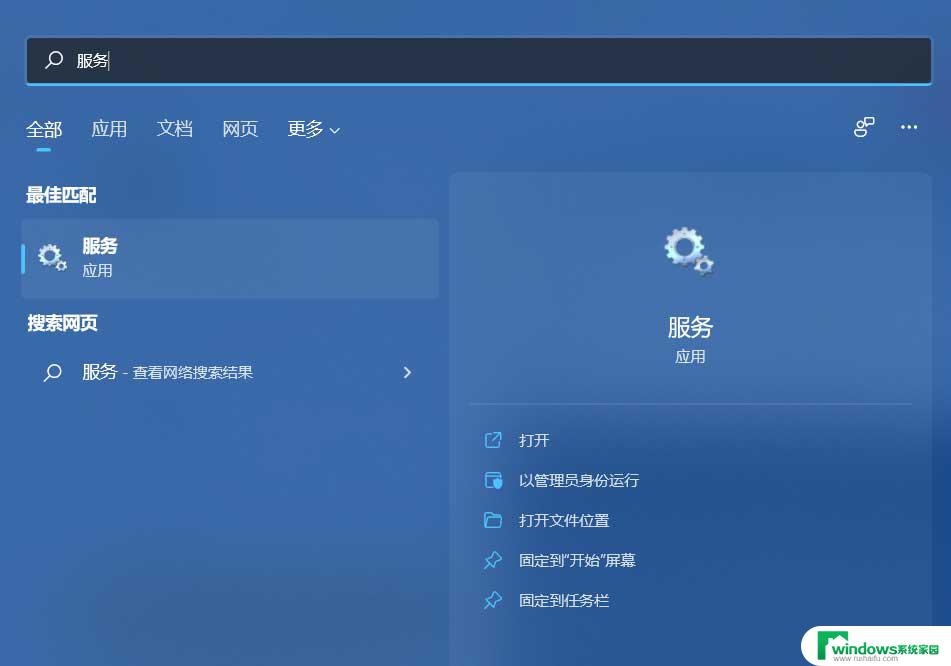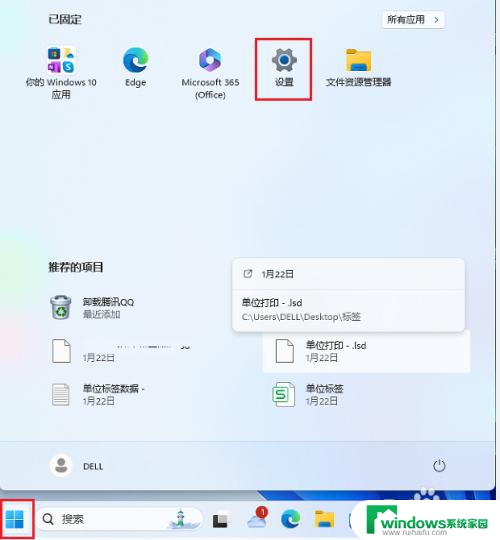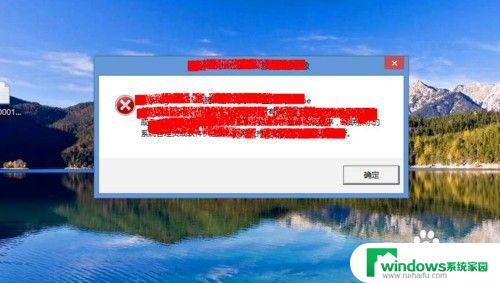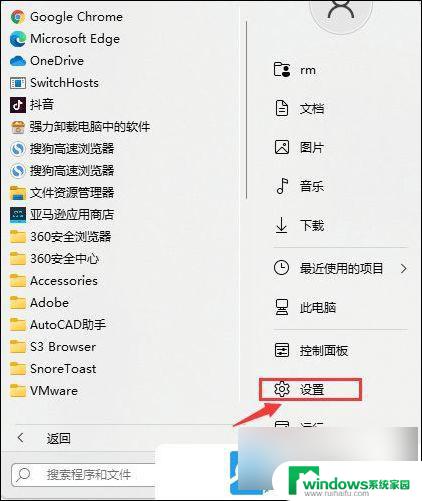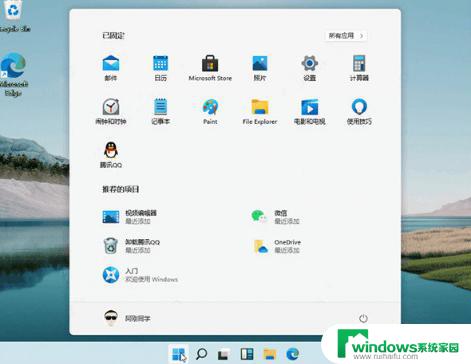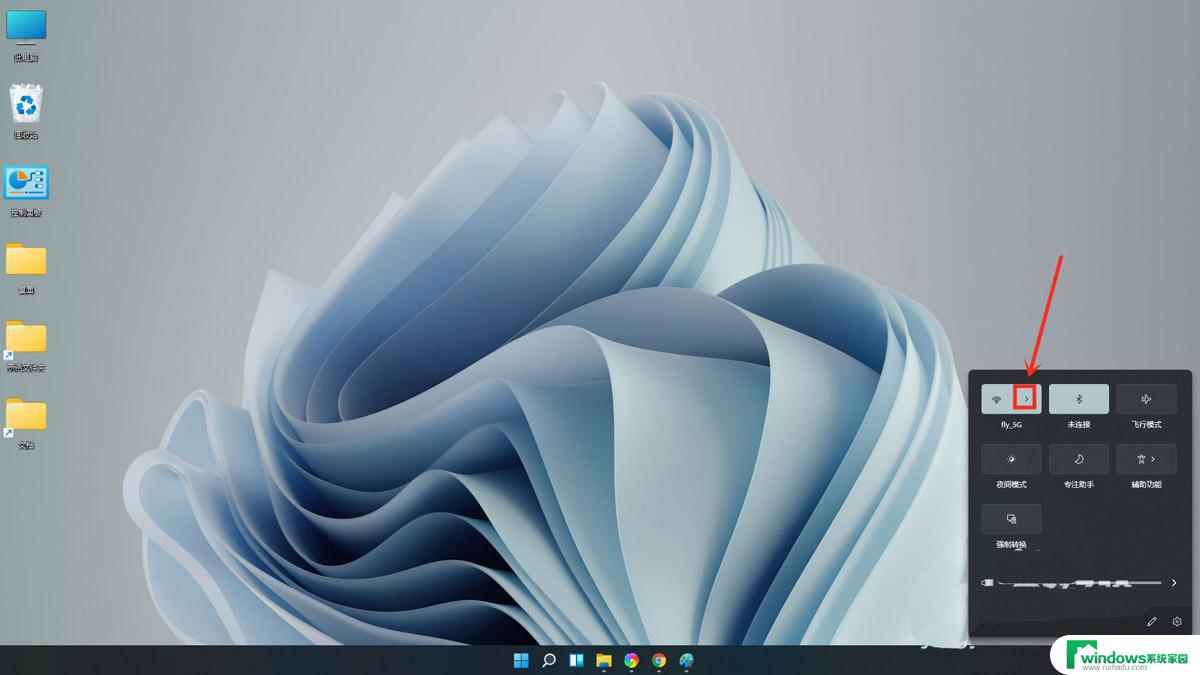win11开启wifi自动连接 Win11系统wifi自动连接教程
更新时间:2024-10-23 09:42:41作者:yang
Win11系统中的wifi自动连接功能让用户无需手动操作即可自动连接已知网络,极大方便了用户的使用体验,通过简单设置,用户可以轻松实现wifi网络的自动连接,省去了频繁输入密码的烦恼。本文将详细介绍win11系统中wifi自动连接的设置方法,让您轻松享受便捷的网络连接体验。
按 Win 键,或点击任务栏上的开始图标

接着,在开始菜单,找到并点击设置
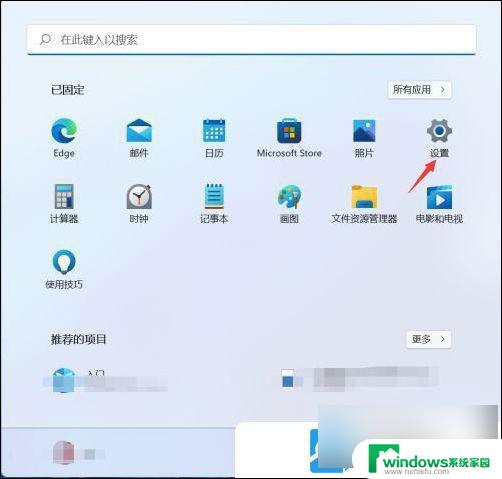
设置窗口,左侧点击网络和 Internet,右侧点击高级网络设置
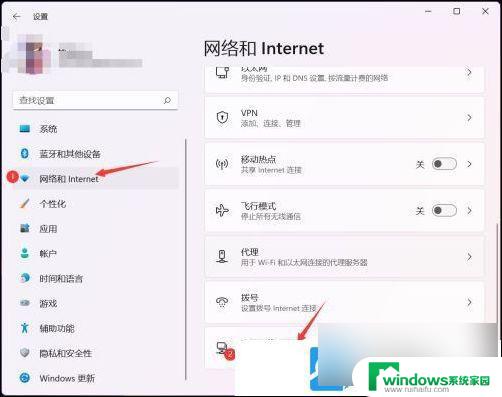
相关设置下,点击更多网络适配器选项进入
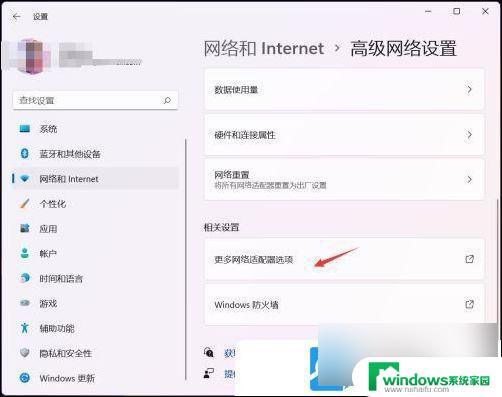
网络连接窗口,选择并右键点击当前的wifi连接,在打开的菜单项中,选择状态
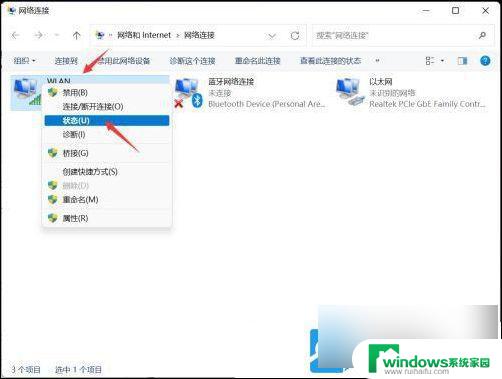
WLAN 状态窗口,点击无线属性

勾选当此网络在范围内时自动连接,然后点击确定即可
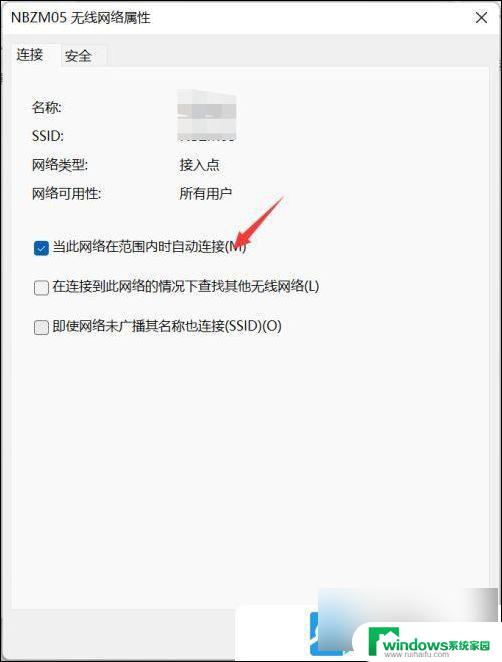
以上就是win11开启wifi自动连接的全部内容,如果有遇到这种情况,那么你就可以根据小编的操作来进行解决,非常的简单快速,一步到位。